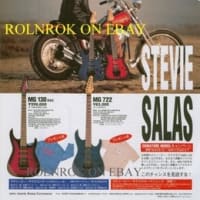ロジクールのウェブカメラソフト設定
→「環境設定」→「クイックキャプチャ」で「ビデオ録画品質」は「損失なし」で「音声録音品質」は「最良」に設定。
※音声はこのカメラからは拾わないが、録音品質の設定はLINE INの音質にも影響するため。
→画面右の「カメラコントロール」の「解像度」は「大:720P」に設定。
「ワイドスクリーン」を選択。
「マイク」の選択は「Realtek High Definition Audio」を選択。
※ウェブカメラのマイクを使わずにラインインからの音を録音するため。
「ウェブカメラのオプション」から「フェースを追従」のチェックをはずす。
録画の設定はこれくらい。あとはデフォルト設定使用。
②DIGITECH GNX4:マルチエフェクター
→「Line In」にアイフォンなどの音源を繋ぐ。
GNX2と違い音質変化は無いため低音ブーストする必要なし。
「1/4"Output」からPCの「Line In(青)」に繋げる。
LEVELを調整しPCに送る音量を調節。ヘッドフォンには影響なし。
※ヘッドフォンの音量調節は「XLR Output」のLEVELツマミと共通。
それぞれに付いているスピーカーコンペンションスイッチはオンにする。
OUTPUTの設定で「1/4"Output」のPCへ送る音をステレオかモノラルか設定する。こちらもヘッドフォンには影響なし。
③PC
→「コントロールパネル」→「サウンド」→「録音」で「ライン入力Realtek High Definition Audio」を既定のデバイスに設定。
右クリックして「プロパティ」→「レベル」は一応マックスにしておく。
※GNX4はGNX2と違い4in2outのUSBオーディオインターフェースにもなるので、ライン録音だけでなくUSBを使ったデジタル録音も可能。
ただしこのWEBカメラで録画をする場合、音と画は別に録るか別のソフトで同時に録るかになる。
下の図はMTRを使った場合

<iframe src="http://rcm-fe.amazon-adsystem.com/e/cm?t=kkkfff1002-22&o=9&p=8&l=as1&asins=B003YUB660&ref=qf_sp_asin_til&fc1=000000&IS2=1<1=_blank&m=amazon&lc1=0000FF&bc1=000000&bg1=FFFFFF&f=ifr" style="width:120px;height:240px;" scrolling="no" marginwidth="0" marginheight="0" frameborder="0"></iframe>